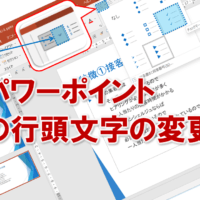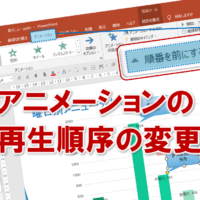パワーポイントで、アニメーションや画面切り替えの設定すること、ありますよね。
特に、展示会で自動的に繰り返し再生したい場合など。
きめ細かく設定すると思います。
スライドショーをスタート。あとは、途中でクリックしなくても、ドンドン自動的にアニメーションが進むように、事前に設定しますよね。
でも、画面切り替えのタイミングが、設定したタイミングで切り替わらない!
そんな時があります。
画面切り替えの設定は、自動的に切り換えたいタイミングを、適切な秒数として設定することで、クリックせずとも自動的に画面切り替えされるようになります。
たとえば「自動的に切り替え」に「00:04:00」と入力。
すると、4秒後に画面が自動的に切り替わるようになります。
しかし、ここで設定している。
何度確認しても、絶対、設定している。
にも関わらず、どうしても画面切り替えで自動的に切り替わらない!
そんな時に、確認するべき設定項目がこれ。
■スライドショー>タイミングを使用 をオン
画面切り替えで自動的に切り替わらない、という場合。
大体の場合は、この設定項目がオフになっているケースが多いです。
その場合。メニューのスライドショーから「タイミングを使用」をオン。
そうすると、設定したタイミングで、自動的に切り替わるようになります。
これで「自動的に切り替え」に「00:04:00」と入力。
そうすれば、確実に4秒後に画面が自動的に切り替わります。
これで展示会の当日に、上手く画面が切り替わらなくて、焦ることもなくなります。
ちなみに、別の場所にある設定項目。メニューのスライドショー>スライドショー設定の中にある「スライドの切り替え」の「保存済みのタイミング」を選択しても、同様の事が可能になります。
これでアナタも、画面切り替えを確実に切り替えられるようになってくださいね。
■よく読まれている記事はこちらです
- 都道府県別、市区町村別で地図を色分け、色塗りしたい!!
- オブジェクトの大きさや形が勝手に変更されないようにする
- 画像の部分的なぼかしのテクニック
- 「スライドショーの表示モニター」を選択し、プレゼンをスマートに!
- パワーポイントでRGBを確認する方法